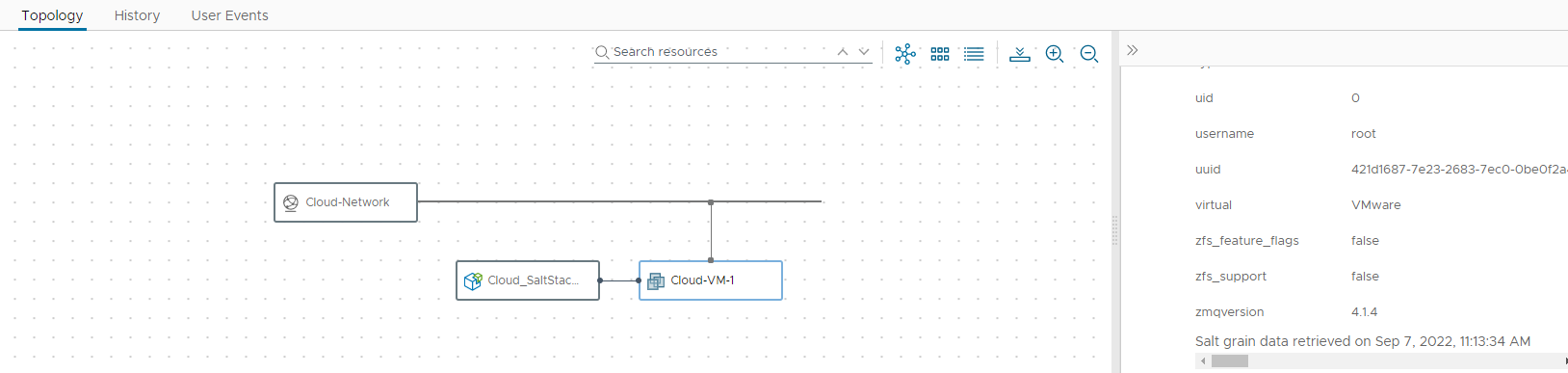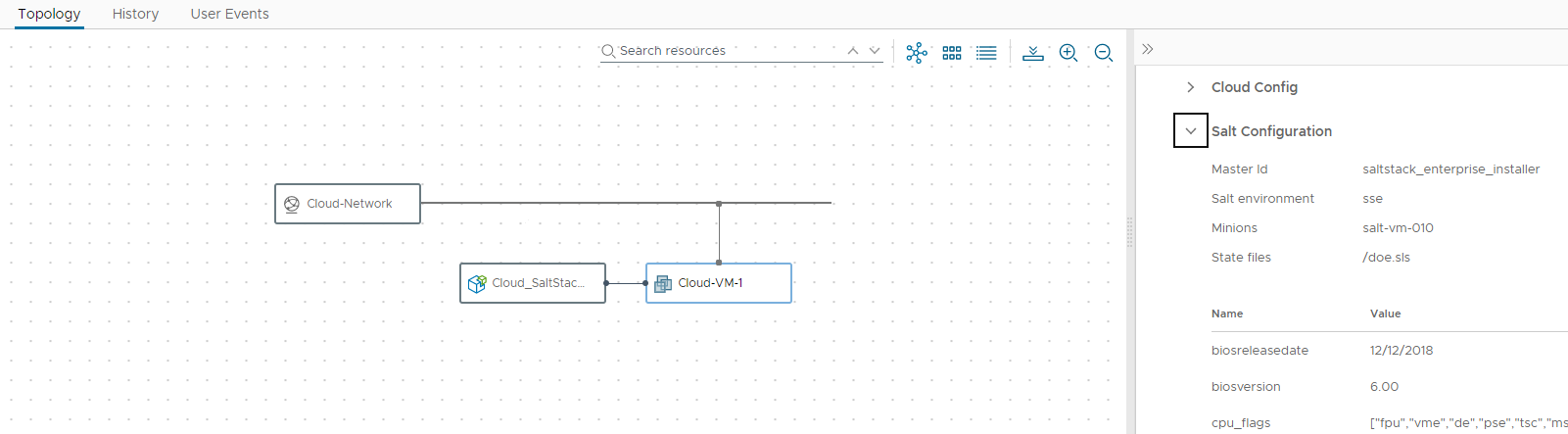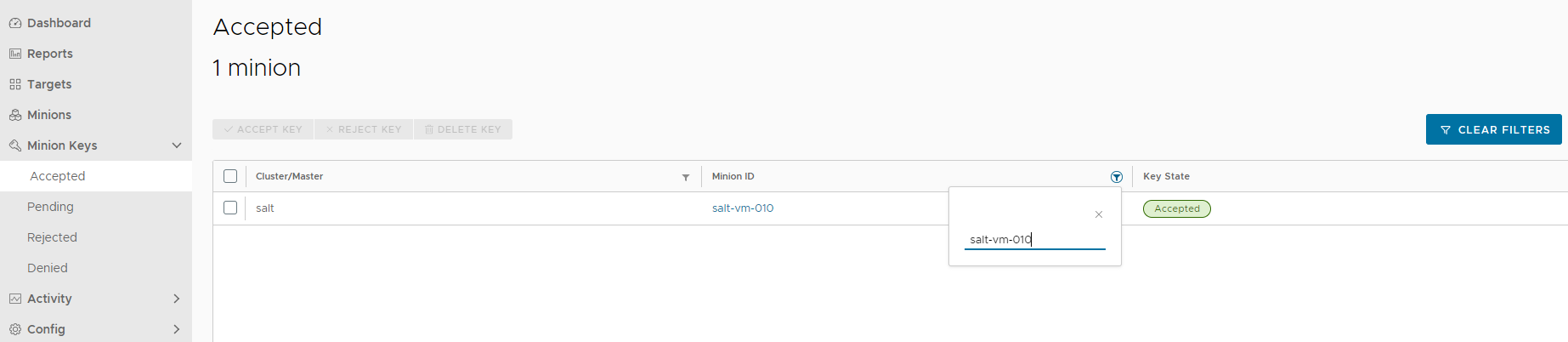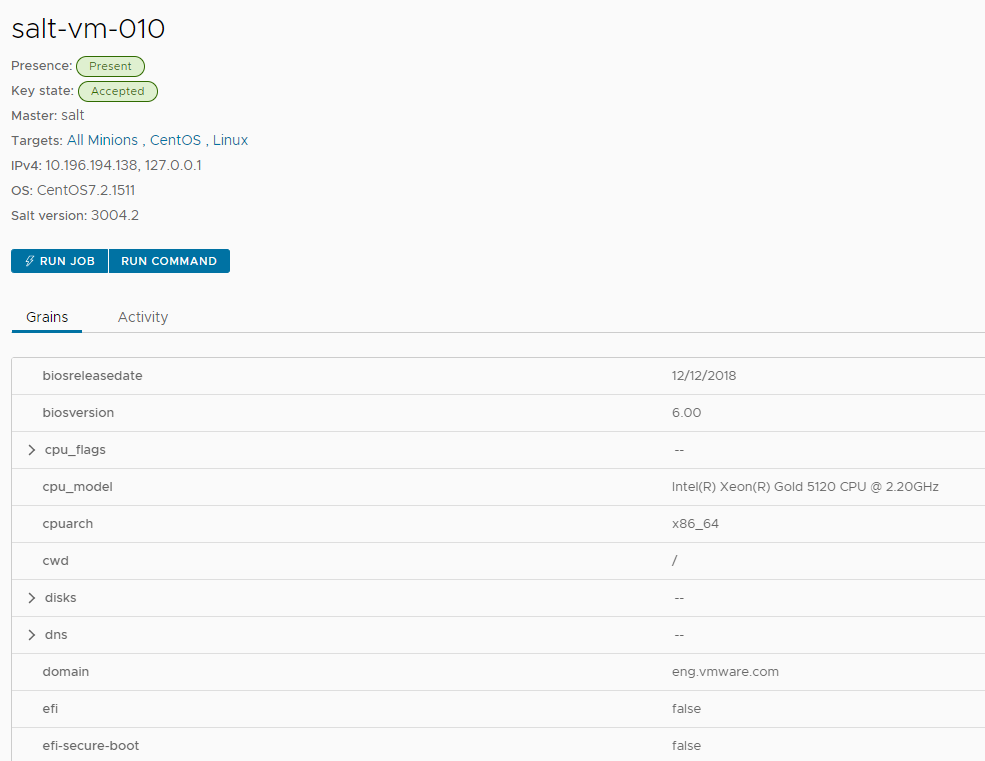Als Cloud-Vorlagenentwickler können Sie der YAML Eigenschaften hinzufügen, mit denen das Salt-Minion beim Bereitstellen der Vorlage installiert wird.
Zu den wichtigsten Eigenschaften, die Sie der Vorlage hinzufügen, gehören Remotezugriff für die bereitzustellende Maschine sowie Konfigurationseigenschaften für die SaltStack resource. Das Verfahren umfasst nur ausgewählte Eigenschaften. Die YAML enthält andere SaltStack resource-Eigenschaften, die in diesem Beispiel nicht verwendet werden. Weitere Informationen finden Sie im Schema.
Obwohl in diesem Beispiel die Vorgehensweise zum Hinzufügen des Benutzernamens und Kennworts für die Remotezugriffseigenschaften veranschaulicht wird, können Sie eine geheime Eigenschaft konfigurieren und zur Vorlage hinzufügen. Ein Beispiel finden Sie unter Geheime Automation Assembler-Eigenschaften.
Wenn der Salt-Minion in einer Windows-Umgebung bereitgestellt wird, erhalten Sie unter Hochfahren von Windows-Minions Informationen über zusätzliche Abhängigkeitsanforderungen.
Prozedur
Überprüfen des Minions in Automation Config
Nachdem Sie den Minion auf der virtuellen Maschine installiert haben, suchen Sie den Minion und führen Sie beliebige Aufträge oder Befehle für die Ressource aus.
Prozedur
Anzeigen von Salt-Grain-Daten
Nachdem Sie die Bereitstellung eines Salt-Minions auf Ihren virtuellen Maschinen abgeschlossen haben, können Sie die Grains des Minions in Automation Assembler anzeigen.
Salt-Grains werden für das Betriebssystem, den Domänennamen, die IP-Adresse, den Kernel, den BS-Typ, den Arbeitsspeicher und zahlreiche weitere Systemeigenschaften des Minions erfasst. Wenn Sie keinen Zugriff auf Automation Config haben oder Grain-Daten schnell anzeigen möchten, ohne die Automation Assembler-Benutzeroberfläche zu verlassen, können Sie die Registerkarte Topologie verwenden, um die Grain-Daten anzuzeigen. Weitere Informationen zu Grain-Daten finden Sie unter Salt-Grains.
So zeigen Sie die Grains eines Minions an:
- Klicken Sie in Automation Assembler auf und suchen Sie Ihre Bereitstellung.
- Wählen Sie auf der Registerkarte Topologie die virtuelle Maschine aus, die an die SaltStack resource angehängt ist.
- Suchen Sie den Abschnitt Salt-Konfiguration im rechten Fensterbereich und scrollen Sie nach unten, um die Liste der Grain-Daten anzuzeigen.
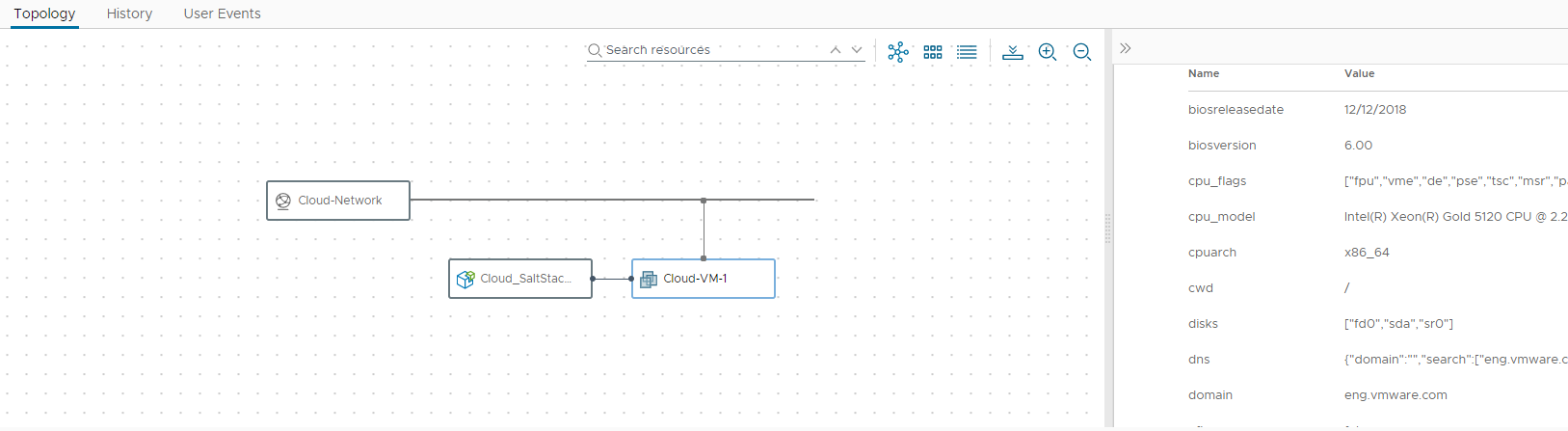
Die Grain-Daten eines Minions werden nach der Bereitstellung des Minions abgerufen. Um zu überprüfen, wann die Grain-Daten zuletzt aktualisiert wurden, können Sie im Abschnitt Salt-Konfiguration nach unten scrollen.